La semana pasada hablamos sobre la presentación de Firefly, la nueva plataforma de generación de imágenes con inteligencia artificial creada por Adobe. La compañía decidió habilitar una lista de espera para todos los usuarios interesados en probar su primera beta pública, y recientemente aprobó nuestra solicitud, por lo tanto, hoy vamos a dar un rápido vistazo a su oferta actual.
Algunas novedades simplemente absorben a la Web, y la inteligencia artificial no es la excepción. Todos los gigantes del mercado han quedado atrapados en la tormenta algorítmica, y corren a gran velocidad para ofrecer nuevos productos. Pero también están los que adoptaron una postura más relajada, y en esa categoría encontramos a Adobe.
Si bien fue uno de los primeros en aprovechar los beneficios de la inteligencia artificial, lo cierto es que su plataforma Firefly de imágenes generativas llega un poco tarde. Sin embargo, está claro que la estrategia de Adobe es muy diferente, priorizando detalles como la obtención de licencias. Recientemente, Adobe aprobó nuestra solicitud de acceso a la beta de Firefly, y esto fue lo que encontramos.
Generando imágenes con Adobe Firefly beta
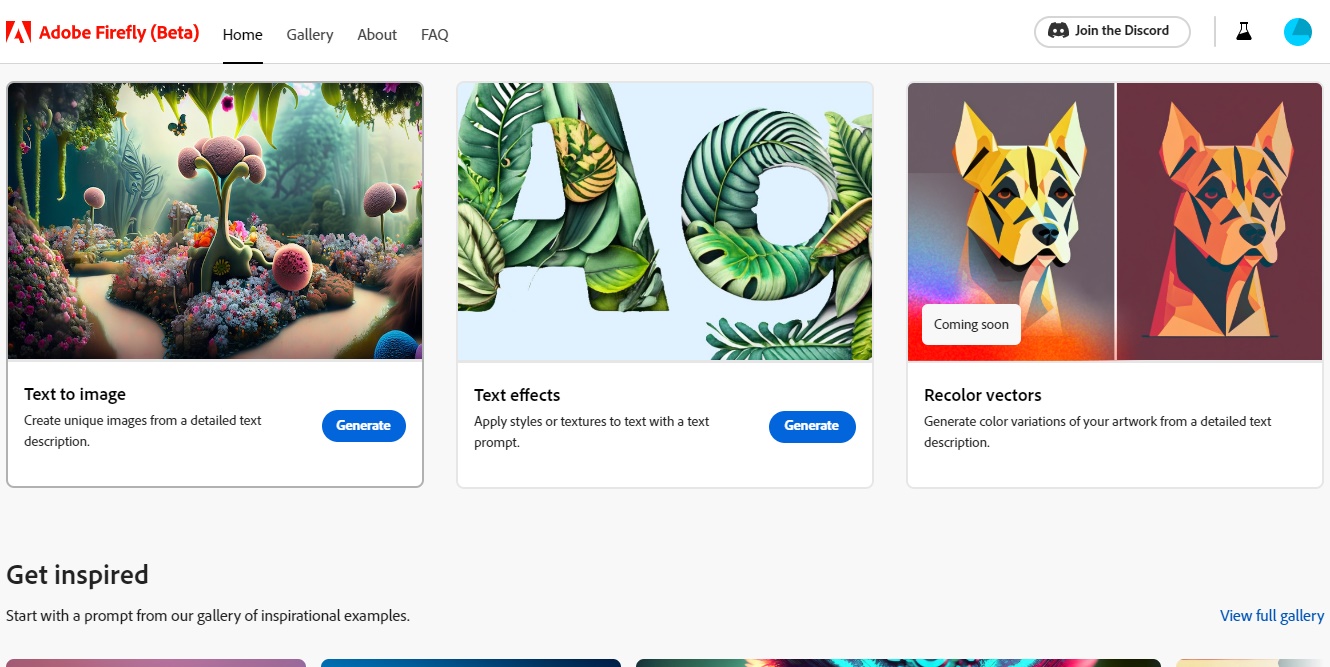
El primer paso es… aceptar todos los disclaimers y términos de uso. Adobe no está dejando nada al azar aquí, y desde el comienzo advierte sobre restricciones y fallas durante el proceso de generación. Las opciones disponibles en su interfaz son dos: Texto a imagen y Efectos de texto, mientras que «Recolor vectors» aún no ha sido habilitada.
La galería sirve como fuente de inspiración para reutilizar prompts, pero la buena noticia es que Firefly no posee tokens ni límites en el número de imágenes generadas, por lo tanto, podemos probar múltiples combinaciones y cometer errores a gusto.
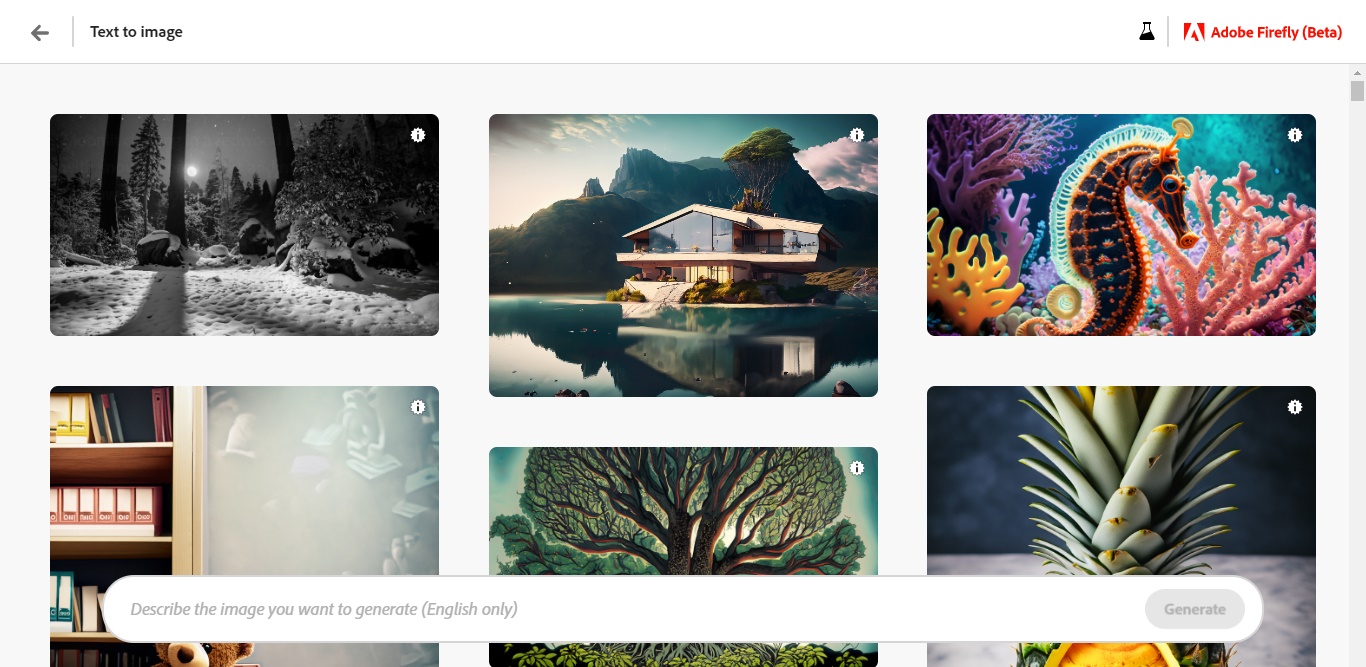
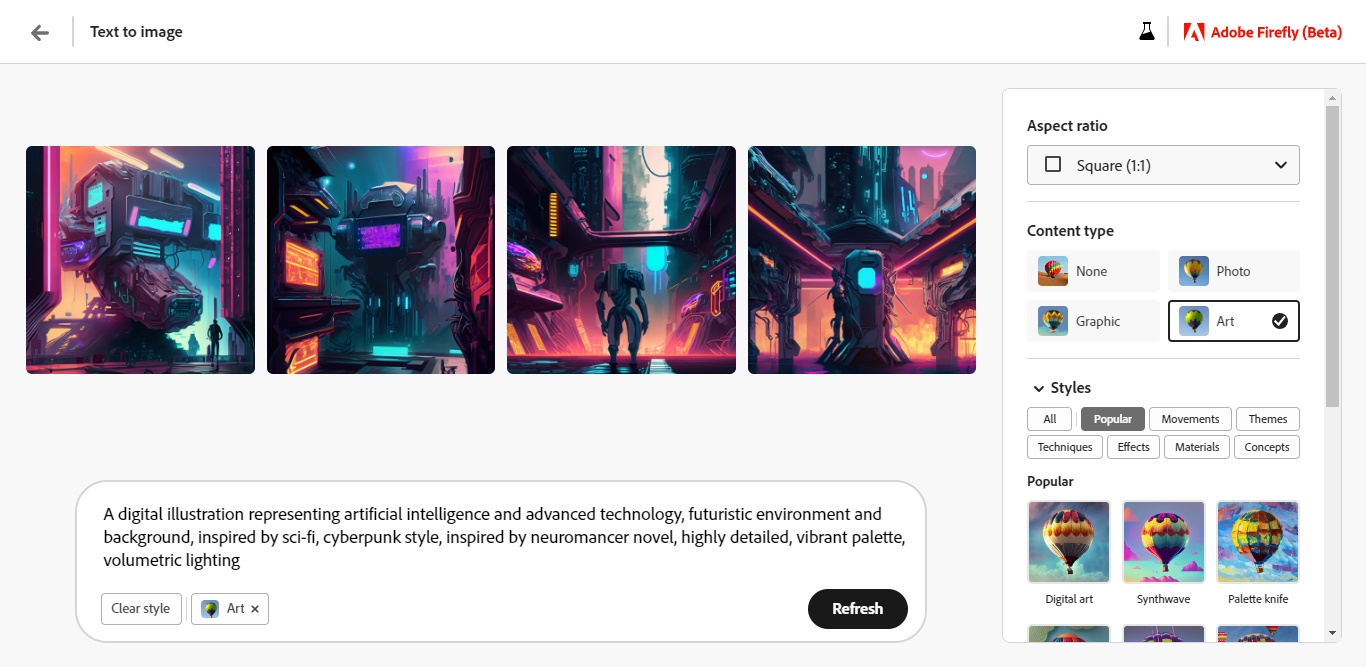
El prompt es apenas la mitad de la ecuación en Adobe Firefly. La plataforma ofrece una serie de presets para obtener efectos más específicos. Por ejemplo, «Tipo de contenido» sugiere opciones como Arte, Gráficos y Foto.
Los «Estilos» se dividen en siete categorías (Digital Art, Synthwave, etc.), «Color y tono» vuelve a los colores más vibrantes o suaves, «Iluminación» nos permite jugar con la luz, y finalmente «Composición» ajusta el comportamiento de la cámara. La idea es comenzar con un prompt simple, y después activar todas estas modificaciones hasta dar con la imagen deseada. Tampoco debemos olvidar la relación de aspecto, con cuatro valores diferentes.
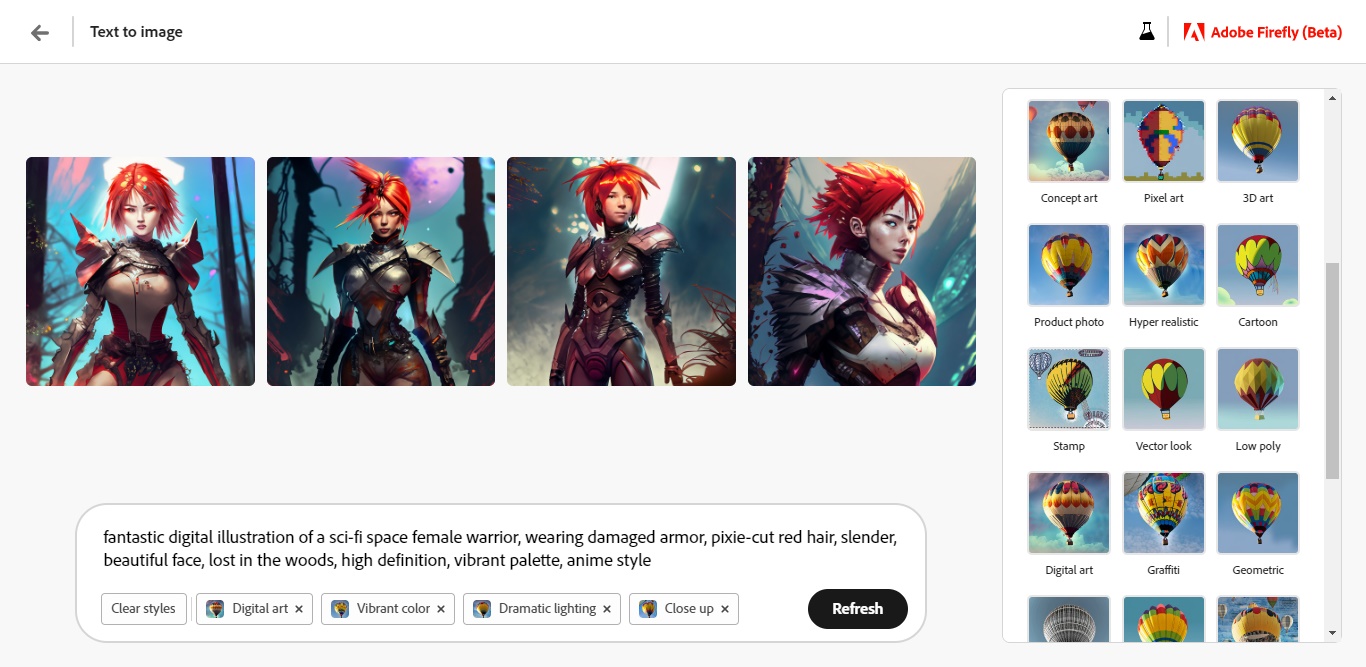
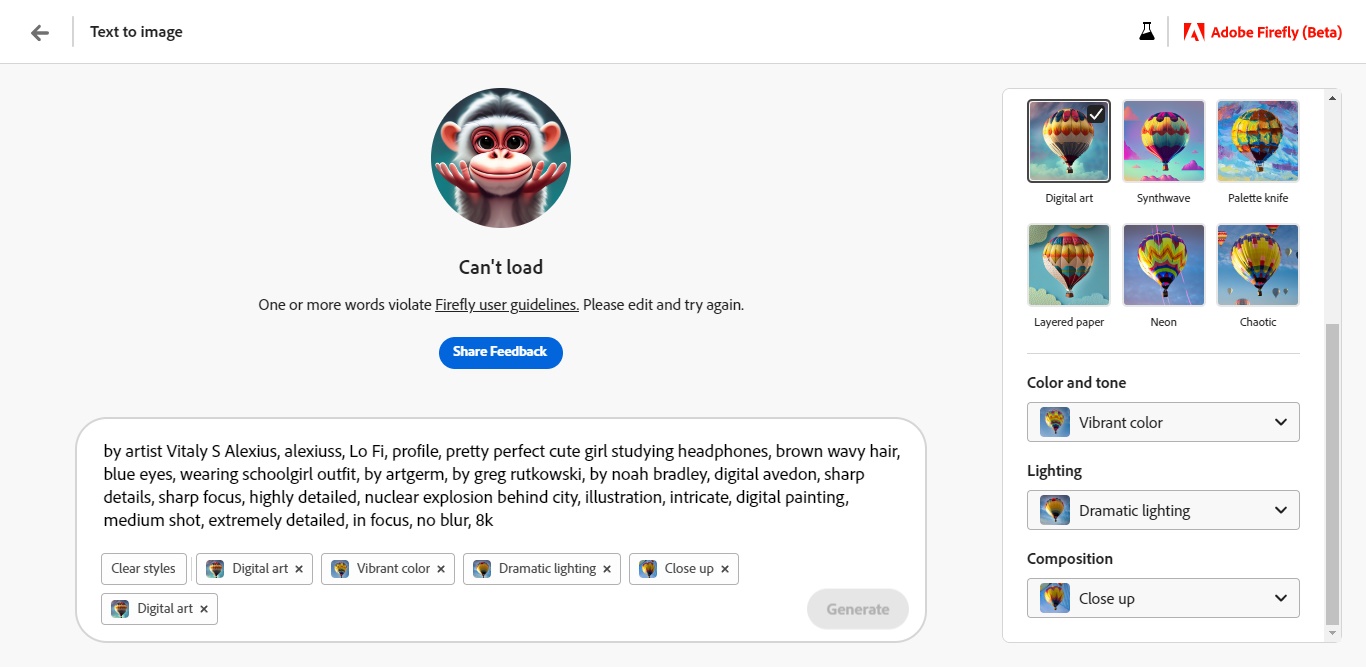
La función de Efectos de texto es más sencilla, pero no menos interesante. Primero ingresamos la expresión a estilizar, y luego describimos qué clase de patrón queremos. Las categorías disponibles aquí son cinco: Efectos de muestra, Encaje del efecto, Fuente, Color de fondo y Color de texto. Esta función es un poco más lenta de lo normal al principio, pero después termina desarrollando un buen ritmo.
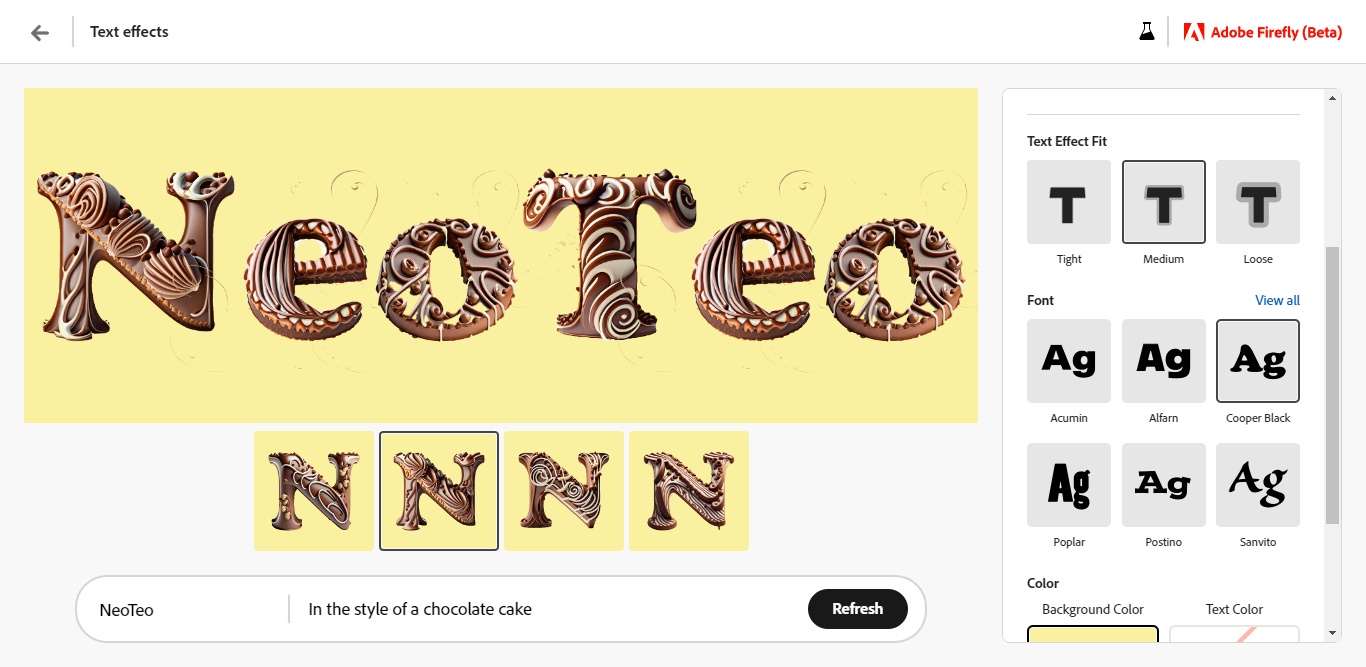
Para finalizar, es necesario destacar que los filtros de Adobe Firefly son muy severos: Varios de los prompts que probamos con Bing fueron rechazados aquí. En este punto sería muy útil para el usuario que la interfaz de Firefly indique o resalte las palabras prohibidas, pero no podemos perder de vista su estado beta.
Adobe Firefly parece haber arrancado con el pie derecho, y esperamos que siga mejorando. Tampoco tiene alternativa que digamos: La competencia es muy dura.
Sitio oficial: Haz clic aquí



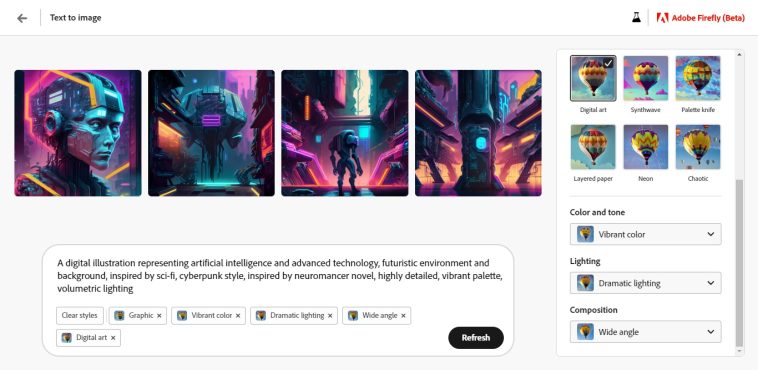
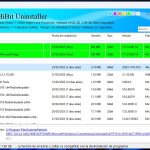
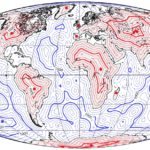
He oido a muchos diseñadores diciendo que se van a quedar sin trabajo por las IAs
Pero la verdad es que la pueden usar como aliada. Una pieza de ilustracion que antes le costaba unos 5 dias producir, ahora les llevara unos 5 minutos y solo tienen que “pulirla” despues (quitar dedos adicionales, alinear ojos, agregar brillos, sombras…)